Voce tem lindo filmes ou videoclipes no seu PC ou Mac que gostaria de transferir para o iPhone ou iPad para poder reproduzi-los e visualizá-los a qualquer momento e em total liberdade? Como você sabe, existem centenas de formatos de arquivo de vídeo diferentes, então isso nem sempre é fácil de fazer, mesmo considerando o fato de que o iPhone / iPad só suporta determinados arquivos de vídeo. Se o vídeo que você quer transferir para iPhone ou iPad está em um formato compatível que você pode usar o iTunes, alternativamente você terá que usar um software específico (como o proposto na solução n.2) ou um conversor de vídeo.
I formatos compatíveis com iTunes e, portanto, com iPhone / iPad são: MOV, MP4, M4V, H.264 ou arquivos de vídeo com codificação MPEG-4
Se você tiver um AVI, FLV, MPG, MPEG, WMV, 3GP, VOB, MTS, MKV, 3G2, 3GPP, TS, TP, TRP, M2TS, DV, MOD, ASF, DAT, F4V, RM, RMVB, vídeo DivX , OGV, VRO, MXF, são formatos incompatíveis com iTunes / iPhone / iPad e você precisará usar um programa específico, como TunesGO (solução # 2 descrita abaixo) ou software como o descrito neste guia: como converter vídeo para iPhone
No entanto, a seguir, vemos melhor como importar vídeos no iPhone / iPad, com e sem iTunes, para que você poderia ter seus filmes favoritos disponíveis na memória do dispositivo iOS.
Solução nº 1: transferir vídeos para iPhone / iPad com iTunes
Solução 2: transferir vídeos para iPhone / iPad sem iTunes
Solução nº 3: Outras maneiras de copiar vídeos para iPhone / Ipad sem iTunes
# 1. Transfira vídeos para iPhone ou iPad com iTunes
Primeiro, certifique-se de ter a versão mais recente do iTunes já instalada no seu PC ou Mac. Em seguida, siga estas etapas para transferir vídeos do computador para o seu iphone ou ipad.
Etapa 1: copie os vídeos para a biblioteca do iTunes
- Abra o iTunes no seu computador. Acesse a guia "Filmes" no menu à esquerda do programa.
- Vá para “Arquivo> Adicionar arquivo à biblioteca”.
- Selecione o vídeo do seu computador para importá-lo para a biblioteca do iTunes
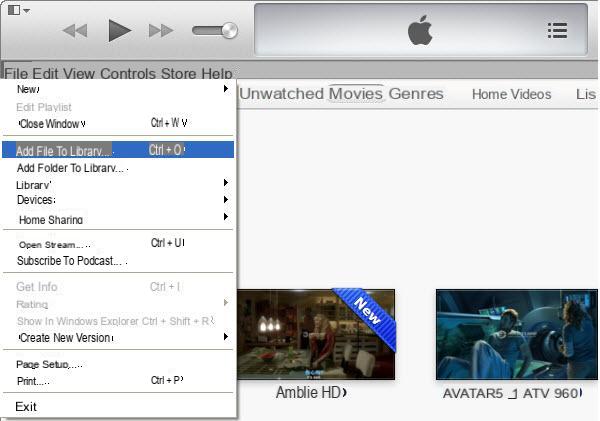
Etapa 2: transferir vídeos do iTunes para iPhone / iPad
- Conecte seu iPhone / iPad ao computador via cabo USB
- Selecione o dispositivo conectado no canto superior esquerdo do iTunes.
- Clique em "Filme”No menu à esquerda.
- Clique na opção “Sincronizar Filme” à direita e escolha o vídeo a ser transferido
- Clique em "Sincronizar" na parte inferior para prosseguir
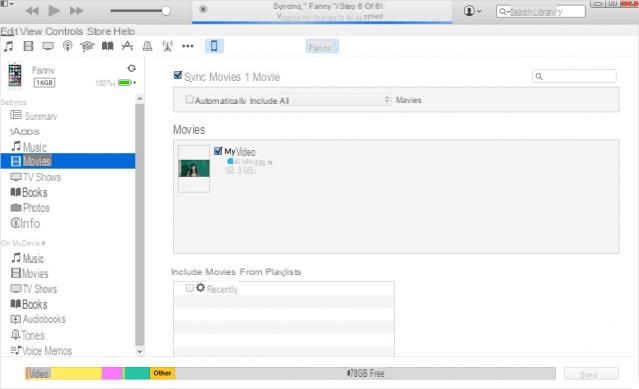
NB: Se o seu iPhone / iPad já estiver sincronizado com outra biblioteca do iTunes, a ressincronização apagará tudo no seu iPhone / iPad, então tome muito cuidado.
# 2. Transfira vídeos para iPhone ou iPad SEM iTunes
Se você não quiser usar o iTunes para transferir vídeos para o iPhone ou iPad, recomendamos o uso do programa TunesGO. É um dos programas mais poderosos e simples para gerenciamento de iPhone / iPad Do seu computador.
Baixe a versão demo gratuita para Windows ou Mac agora nos links abaixo:
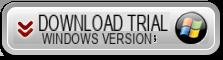

Após a instalação, você verá esta tela principal:
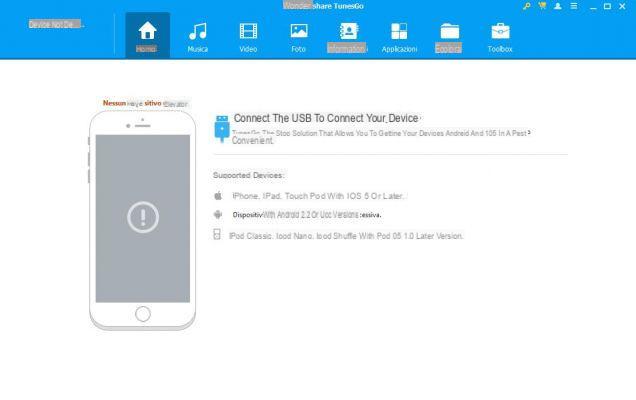
Conecte o iPhone ao computador via USB, e assim que for detectado pelo TunesGO você verá esta tela:
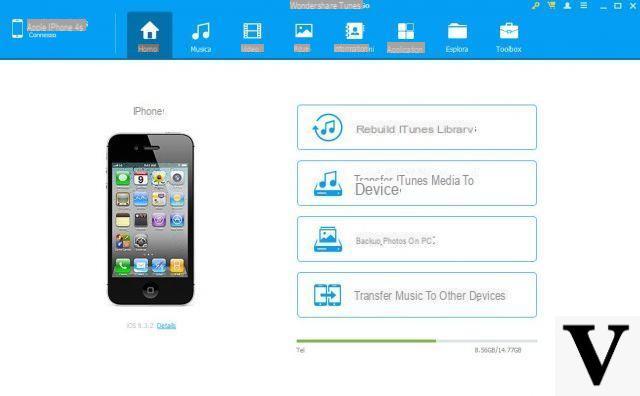
Agora, para transferir os vídeos do seu PC / Mac para o seu dispositivo iOS, basta acessar a guia VÍDEO e clicar aqui em "ADD"Para selecionar o arquivo de vídeo de seu computador e importá-lo para o programa (e automaticamente ele também será importado para seu iphone ou ipad)
Alternativamente, você também pode simplesmente selecionar e arrastar o arquivo de vídeo para a tela do programa para transferi-lo
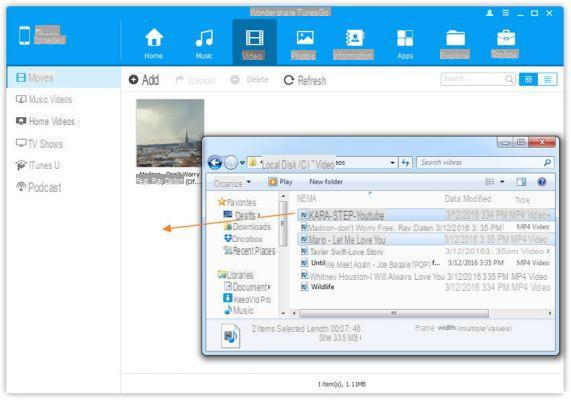
Isso é tudo!
# 3. Outras maneiras de transferir vídeos para iPhone / iPad sem iTunes
- DROPBOX
Abra o Dropbox no seu computador e faça login inserindo seus dados de login. Em seguida, vá para a seção UPLOAD
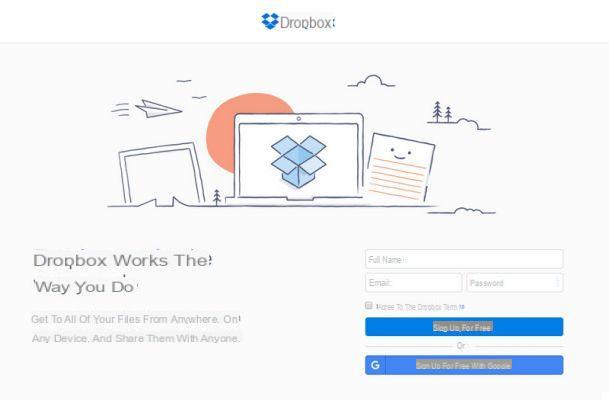
Selecione o vídeo para enviar do seu computador e comece a importar.
Agora faça login no Dropbox a partir do seu iPhone e, depois de fazer login, você pode baixar o vídeo diretamente para o seu dispositivo
Outra forma é enviar o vídeo diretamente por e-mail (como um anexo). Em seguida, faça login em sua caixa de correio usando seu iPhone / iPad e baixe o anexo (e, portanto, o arquivo de vídeo) para o seu dispositivo.
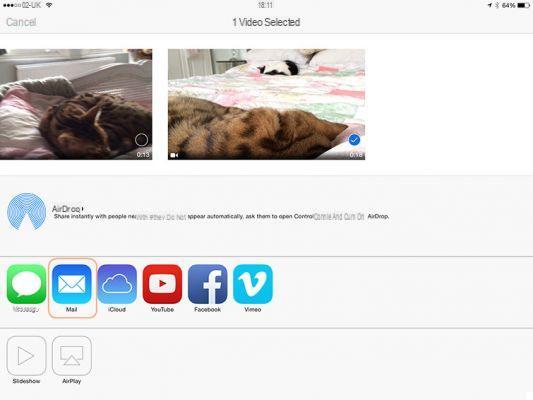
A única desvantagem do último método é que ele não é muito conveniente para enviar arquivos de vídeo grandes.
Muito obrigado! Usei o TunesGo para transferir vídeos do PC para o meu iPhone. Tudo ok!


























